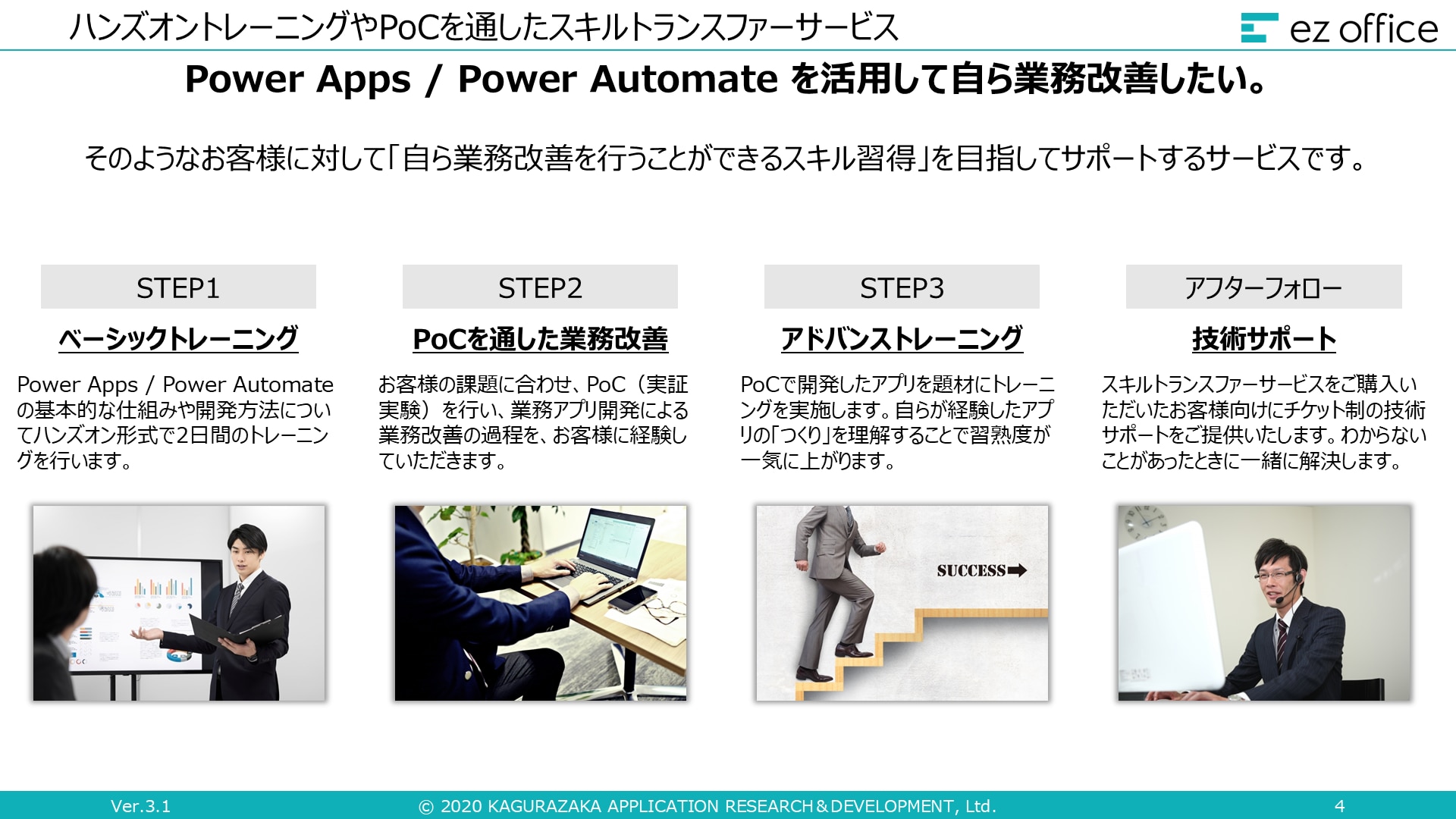Power Apps とは?基本的な使い方を覚えよう!活用事例を4つ紹介

目次[非表示]
- 1.Power Apps とは
- 1.1.Power Apps の基本的な使い方
- 1.2.新しいアプリの作成
- 1.3.ラベルの追加
- 1.4.画面を編集しながらアプリを作成
- 1.5.作業内容の保存
- 1.6.動作確認
- 1.7.エラー確認
- 2.Power Apps で作成できるアプリ
- 2.1.事例1|勤怠アプリ
- 2.2.事例2|予約管理アプリ
- 2.3.事例3|営業管理ツール
- 2.4.事例4|入力フォーム
- 3.Power Apps のメリット
- 3.1.アプリの開発が素早くできる
- 3.2.追加コストがかからない
- 3.3.セキュリティーを確保できる
- 4.Power Apps の注意点
- 5.導入検討時のポイント
- 5.1.要件定義や設計は自分で行う必要がある
- 5.2.基本的な IT 知識は必要とされる
- 6.まとめ
Power Apps は、自動化と合理化のためのアプリを簡単に開発できる、Microsoft 製のローコード開発ツールです。Power Apps を使えば、プログラミングの知識がなくても、ワークフローやフォームの作成、予約管理などに役立つ、便利なアプリを開発できます。
ez office では、ご予算やご要望に合わせて、抱えている課題を解決する業務アプリケーション構築をご提案させていただきます。
業務アプリケーション構築を支援します [Power Apps で業務改善] の資料ダウンロードはこちら(無料)
Power Apps とは
Power Apps とは、非エンジニアでもアプリを開発できるツールです。通常、アプリを開発するには、エンジニアを雇うか、社内のエンジニアに依頼する必要があります。なぜなら、非エンジニアにはプログラミングのスキルがないためです。しかし、エンジニアと非エンジニアの共同作業でアプリを開発すると、何回も打ち合わせをしたり、要件を固めたりといったコミュニケーションコストがかかり過ぎるため、「ちょっとしたお役立ちツールを作る」という目的にはあまり適していない場合もあります。大規模なシステム開発なら、専門のエンジニア集団に依頼する必要があるでしょう。しかし、部署内の特定の作業にのみ使用する小規模なアプリの開発をいちいちエンジニアに頼むのは、気が引ける場合も多いのではないでしょうか。
そこで役立つのが、Power Apps です。Power Apps を使えば、簡単なアプリなら非エンジニアでも作成できるため、コミュニケーションコストや時間を削減しながらアプリを開発できます。
Power Apps の基本的な使い方
Power Apps の基本的な使い方を説明します。Power Apps では、「キャンバス アプリ」、「モデル駆動型アプリ」、「ポータル」の3種類のアプリを作成できます。それぞれの違いは、以下の通りです。
● キャンバスアプリ:簡単な操作で作成できるユーザー向けアプリ
● モデル駆動型アプリ:大量のデータや数値を処理するための、作成がやや難しい管理者向けアプリ
● ポータル:Webサイトのように情報を発信するためのアプリ
ここでは、最も基本となるキャンバス アプリの作り方を解説します。
新しいアプリの作成
まずは、新しいアプリを作成しましょう。Power Apps の「ホーム」タブ(図中①)で上段に表示されている「空のアプリ」(図中②)をクリックします。
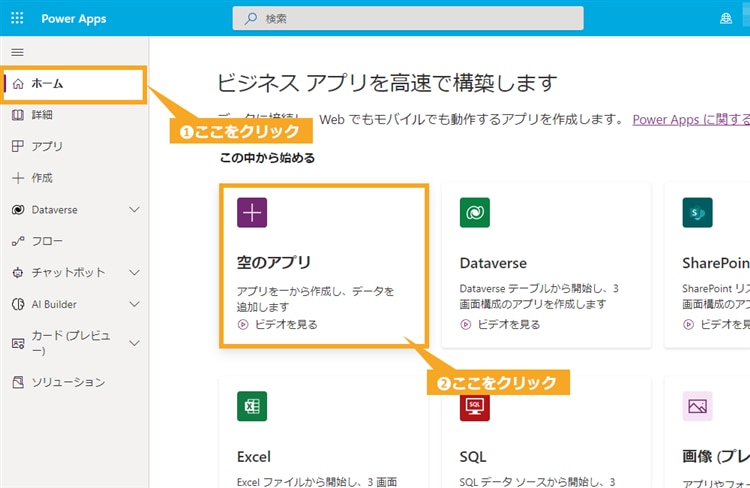
ポップアップ表示でアプリの種類が表示されるので、作成したいアプリを選択します。ここでは、「空のキャンバス アプリ」から「作成」をクリックします。
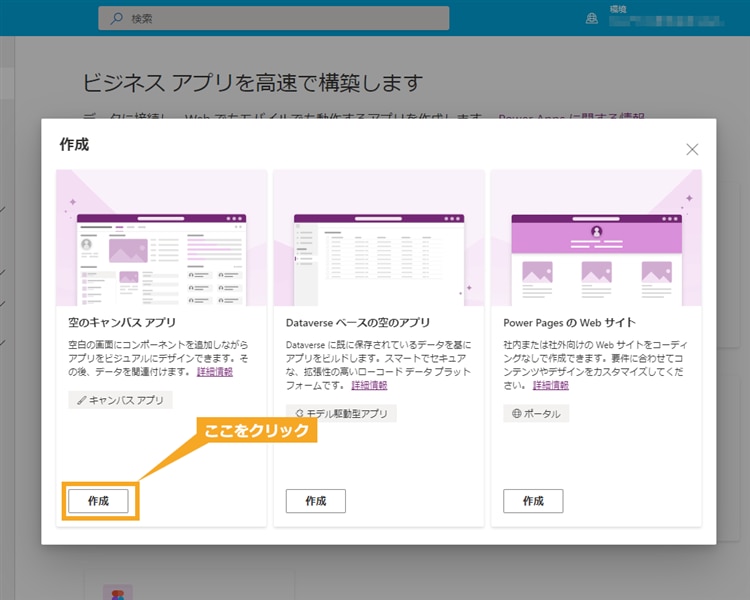
次に、アプリ名を入力する欄が表示されるので、任意のアプリ名を入力します。名前は、分かりやすければ何でも結構です。その下に「形式」というラジオボタンが出てきますが、これはどのデバイスから利用するかを選ぶものです。どちらを選んでも同じように作れるので、好きな方を選んでください。ここでは、「タブレット」を選択します。選んだら、下の「作成」ボタンを押します。
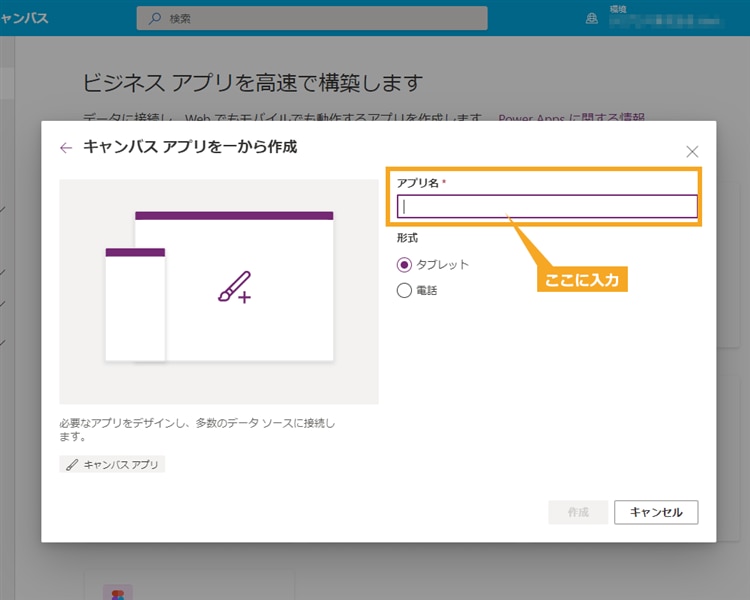
「Power Apps Studio へようこそ」という画面が表示されます。これは、フォームやギャラリーを自動で配置してくれる機能です。使用しても構いませんが、今回の説明では、使用せずに進みます。「スキップ」をクリックしましょう。
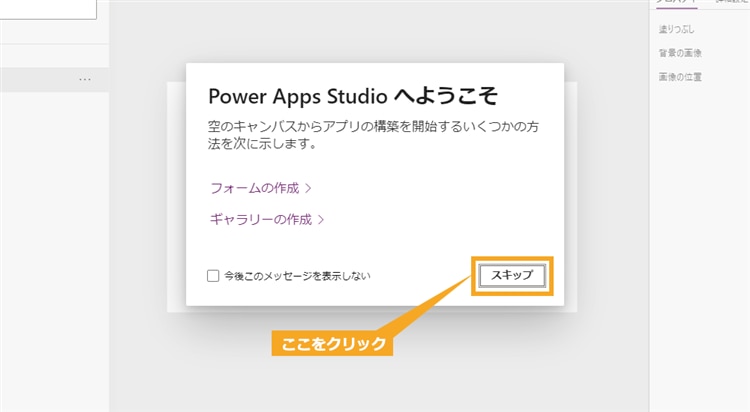
ラベルの追加
試しに、アプリのラベルを追加してみましょう。画面にラベルを追加するには、「挿入」メニュー(図中①)にある「テキスト ラベル」(図中②)をクリックします。
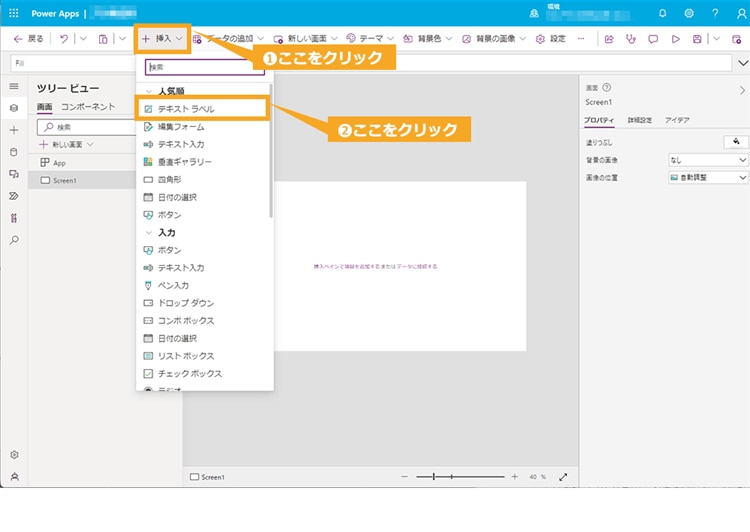
画面上に、「テキスト」というラベルが表示されるので、それをクリックして任意のラベル名を入力しましょう。例えば、フォームに入力するようなアプリなら、「以下の項目に入力して送信してください」といった指示をラベルにしてもよいでしょう。
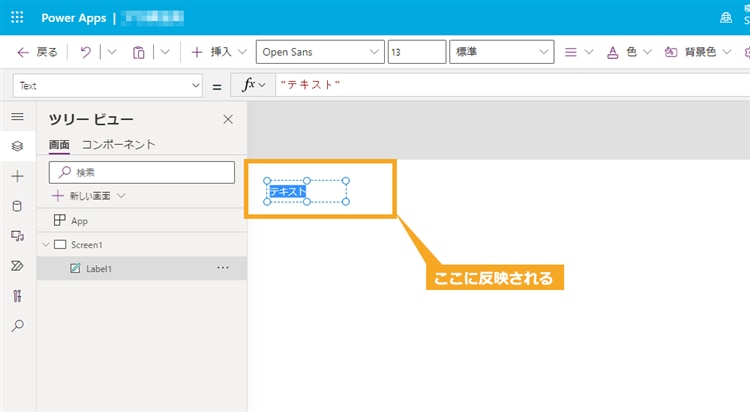
画面を編集しながらアプリを作成
ここまでの操作を繰り返しながら、アプリを作成していきます。上部のメニューバーには、「ラベル」、「ボタン」、「テキスト」、「入力」など、アプリのさまざまな要素が用意されているので、希望する要素をクリックして追加し、移動させたり設定したりすることで、アプリを作成できます。PowerPoint のように、要素をドラッグ&ドロップで移動させたり、大きさを変更したりして、自由に作成しましょう。
また、SharePoint で作成したフォームを Power Apps でカスタマイズする方法を下記のブログでご紹介しています。
作業内容の保存
作業内容は、消えてしまわないように、途中でもこまめな保存が必要です。右上のメニューのフロッピーディスクのマーク(図中①)をクリックして上書き保存をしましょう。他の方法で保存したい場合は、隣の下向き矢印(図中②)をクリックし、表示される項目(図中③)から選択します。この中の「保存して公開」は、ユーザーにアプリを公開することなので、作業途中の場合は注意しましょう。
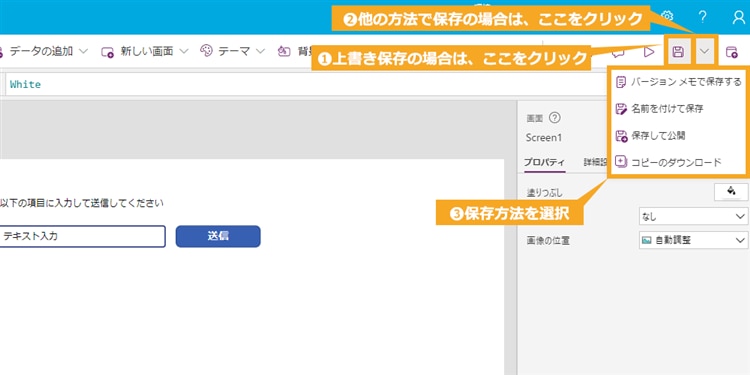
動作確認
アプリを保存したら、期待通りに動作するかどうかテストできます。右上にある「アプリのプレビュー」をクリックすると、プレビューが開始されます。もしも期待通りに動作しなかったら、編集画面に戻って原因を特定し、修正しましょう。このようにしてトライ&エラーを繰り返し、アプリを完成させていきます。
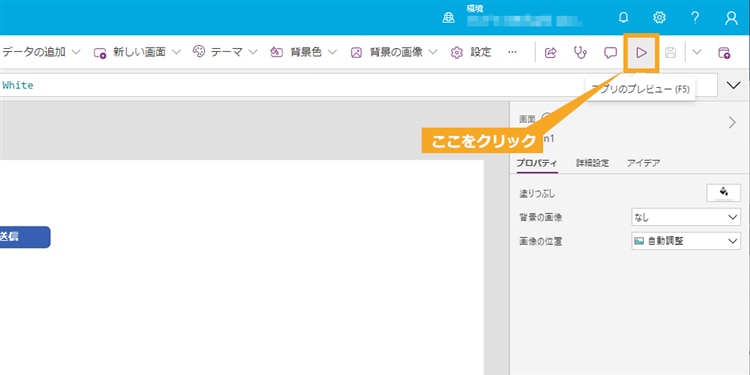
エラー確認
アプリが期待通りに動作しない場合、エラーが出ていないかチェックしましょう。数式などがエラーになっている要素には、赤い×印が表示されます。修正してエラーがなくなると、×印も消えます。どこに問題があるのか一目で分かるので便利です。
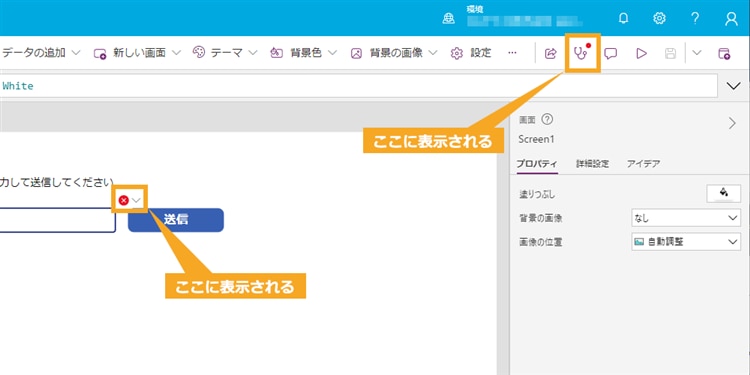
Power Apps で作成できるアプリ
このセクションでは、Power Apps を使用して作成したアプリの活用事例を4つ紹介します。Power Apps では、勤怠管理アプリから販売管理ツールまで、さまざまな業務に役立つアプリを作成できます。
事例1|勤怠アプリ
Power Apps の活用方法の一つとして、勤怠管理アプリの作成が挙げられます。このアプリを使用すれば、従業員の出勤状況を把握し、勤務時間の集計を自動化できます。テレワークやハイブリッドワークが普及する中、従来の勤怠管理方法での管理が複雑になってきました。また、働き方改革によって労働基準法が改正され、36協定の規制が強化された事情もあり、勤怠管理のミスは会社の評判に直結します。勤怠管理の自動化により、バックオフィスの負荷を低減し、ミスも減らせるため、非常にお勧めの活用方法です。
事例2|予約管理アプリ
Power Apps のもう一つの活用方法は、予約管理アプリの作成です。Power Apps によって、イベントや設備などの予約状況を把握するアプリを作成できます。予約管理の対象はさまざまで、会議室や備品、書籍、高額な機器などが考えられます。ある程度の規模の組織になると、それらの利用状況の管理が難しくなってきます。紙の台帳や Excel では、大勢で共有したり参照できたりしないため不便です。Power Apps を使えば、予約管理のためのアプリを作成でき、そのための追加コストは不要です。こちらもお勧めの活用方法です。
事例3|営業管理ツール
Power Apps では、簡易的な営業管理ツールの作成も可能です。営業は、属人的になりやすい業務の代表例です。特に、法人間の長い付き合いの場合、担当スタッフ同士の個人的な付き合いのようになりがちです。その結果、その法人向けの営業は、担当スタッフがいないと何も進まないという状態になってしまいます。そうした問題を解消するため、顧客情報や営業ノウハウを共有する営業管理ツールが必要になりますが、コストが高くて導入を迷っている企業も多いと思います。そこで、Power Apps を使えば、追加コストをかけずに、簡易的な営業管理ツールを作成できます。
事例4|入力フォーム
Power Apps は、社内向けの入力フォームの作成にも利用できます。入力フォームは、社員へのアンケートや目安箱、ヘルプデスクなどさまざまな用途に使用できます。社員のサポートを効率化したい企業に最適な選択肢です。
Power Apps のメリット
ここでは、Power Apps 導入におけるメリットを解説します。
アプリの開発が素早くできる
アプリが欲しい時に、外部のエンジニアを雇ったり、IT ベンダーに外注したりすると、時間がかかります。打ち合わせだけで何週間もかかる場合もあります。しかも、要件定義や設計などをきっちりやらないといけないため、さらに開発期間を要します。ちょっとしたお役立ちツールを作るのにそのような長い期間をかけるのは割に合わないでしょう。
そこで、Power Apps を使えば、エンジニアがいない会社でも、自社の人員のみでアプリの開発ができます。思い立ったらすぐにプロトタイプを作れるので、素早い行動と意思決定が可能になります。
追加コストがかからない
Power Apps は、有償のプランもありますが、キャンバス アプリであれば Microsoft 365 のライセンス内で使うことができます。つまり、Microsoft 365 を使用している企業であれば、追加コストなしで Power Apps を使えます。多くの企業が、Microsoft 製の Office ソフトを使用しているかと思います。自社の Microsoft 365 のライセンスに Power Apps が含まれているかどうかを確認しましょう。
ライセンスについては、下記のブログでもご紹介しています。ぜひ、ご参照ください。
セキュリティーを確保できる
外部エンジニアに委託する際には、個人情報やセキュリティの確保が必要です。秘密保持契約を締結し、再委託を禁止しなければなりません。万が一、社員の個人情報が漏えいした場合には、委託した自社の責任問題にもなります。その点、Power Apps を利用すれば、全て自社で開発できるので外部に情報が漏れることはありません。
Power Apps の注意点
Power Apps での作成に向かないアプリもある
Power Apps を利用する際の注意点として、作成に向いていないアプリもあることが挙げられます。以下のような特徴のアプリは、Power Apps で作成するべきではありません。
● 複雑な条件分岐を多用するアプリ
● 大規模なアプリ
● 複数人で開発するアプリ
● 何年も恒常的に使用する予定のアプリ
Power Apps での作成に向いているのは、あくまでも簡易的かつ一時的な小規模なアプリや、他のシステムの窓口となるアプリのみです。改善や機能追加のために複数人で大規模な開発をしたりアップデートをしたりするアプリには、向いていません。
デザインの自由度はあまりない
もう一つの注意点は、デザインの自由度が低いことです。簡単に作成できるよう、利用できるデザインの選択肢が限られているためです。簡単さと自由度は、トレードオフの関係にあります。したがって、あくまでも実用性重視の社内向け業務アプリと割り切り、おしゃれなデザインやかわいいデザインを追求することは諦めましょう。
導入検討時のポイント
Power Apps の導入を検討する際に押さえておくべきポイントを2つ挙げます。以下のポイントを踏まえて導入を決めましょう。
要件定義や設計は自分で行う必要がある
アプリを開発する際の工程は、以下の通りです。
要件定義 → 設計 → プログラミング → テスト → リリース
このうち、Power Apps が担うのはプログラミングの部分のみです。グラフィカルなUIでプログラミングが可能になったものが Power Apps です。つまり、Power Apps を導入しても、要件定義や設計は自社でやらなければなりません。
例えば、PowerPoint の操作が簡単だからといって、それだけで素晴らしいプレゼン資料が作れるわけではないでしょう。Power Apps でも同様に、「どのような機能のアプリを作るか」、「どのような動き方にするか」は自分で考えなければならず、それなりにセンスや経験が必要となります。
基本的な IT 知識は必要とされる
Power Apps を使うには、非エンジニアといえども、基本的な IT 知識は必要です。「 IT に疎く、パソコンを触った経験すらあまりない」という人では、開発は難しいでしょう。なぜなら、そのような人は、一般的なアプリがどのような動き方をするのかもよく分かっていないためです。したがって、最低でも PowerPoint や Excel を使って資料の作成ができたり、ユーザー向けの SaaS を使って作業をしたりするレベルの IT スキルは必要になります。
まとめ
Power Apps を使えば、自社で使用するアプリを簡単に開発できます。それによって得られる多くのメリットは、業務の効率化と合理化に有効です。しかし、注意点や押さえるべきポイントもいくつかあります。導入する際には、そうしたポイントを踏まえ、効果的に活用しましょう。